1. 概述编辑
1.1 问题描述
在对一些数字类型的数据进行处理时,有时我们需要在前面进行补 0 或去 0 处理,如下图所示:


1.2 解决思路
1)「单元格元素>格式」选择数字,在格式中设置补足到多少位。
2)使用公式进行补 0 或去 0 。
3)使用运算进行补 0 或去 0 。
3. 补零方法编辑
3.1 格式补 0
在「单元格元素>格式」中,选择格式为数字,在下面的输入框里输入 0。多少个 0 表示补足到多少位
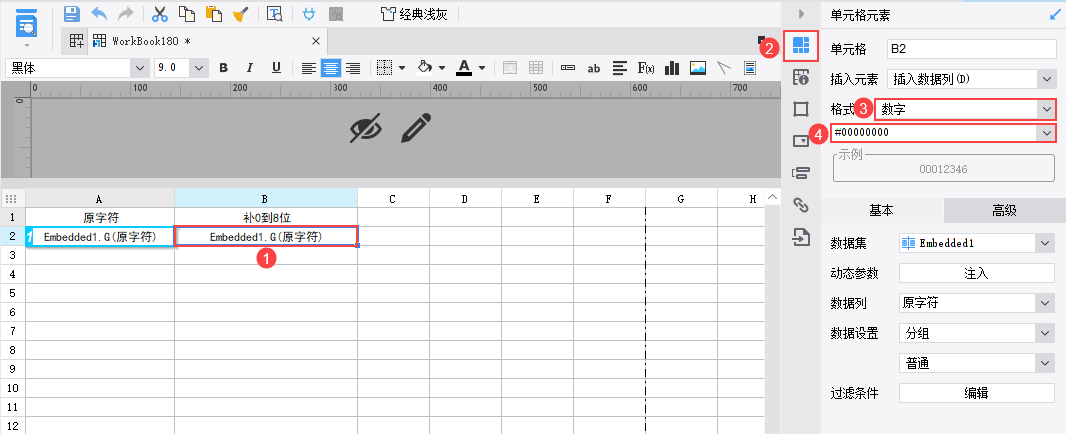
3.2 公式实现数字补 0
在 B2 单元格中插入公式: FORMAT(A2,"#00000000"),如下图所示:
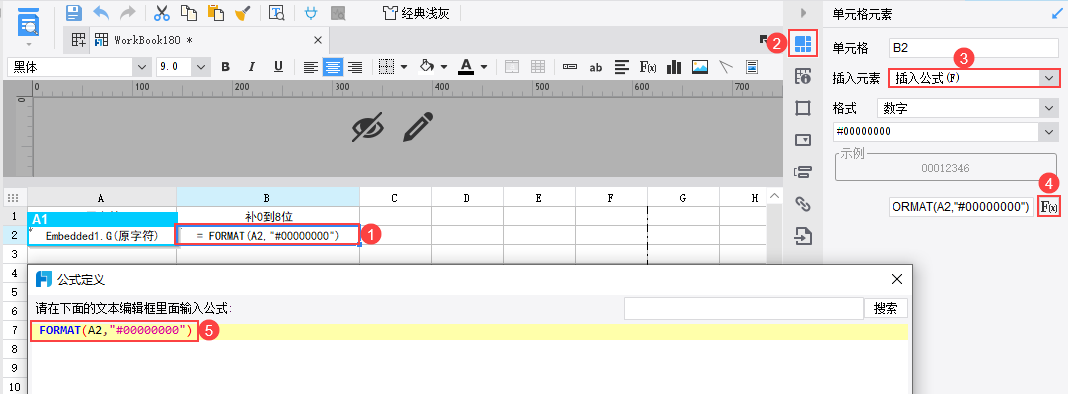
3.3 公式实现日期补零
在使用公式 month() 或者是 day() 的时候,如果月份或日期是一位数,则显示出来的也只有一位数,比如说 1 月 9 号,获取月份时显示的是 1,而不是 01,获取日期时,显示的是 9,而不是 09,如果需要获取到 01 或者是 09,效果如下图所示:

通过 concatenate 将获取到的月份前面拼接一个 0,然后通过 right,截取右边的两位就可以了,具体公式如下:
1)月份公式:right(concatenate('0',MONTH(today())),2)
2)日期公式:right(concatenate('0',day(today())),2)
4. 去零方法编辑
4.1 格式去 0
在「单元格元素>格式」中,选择格式为数字
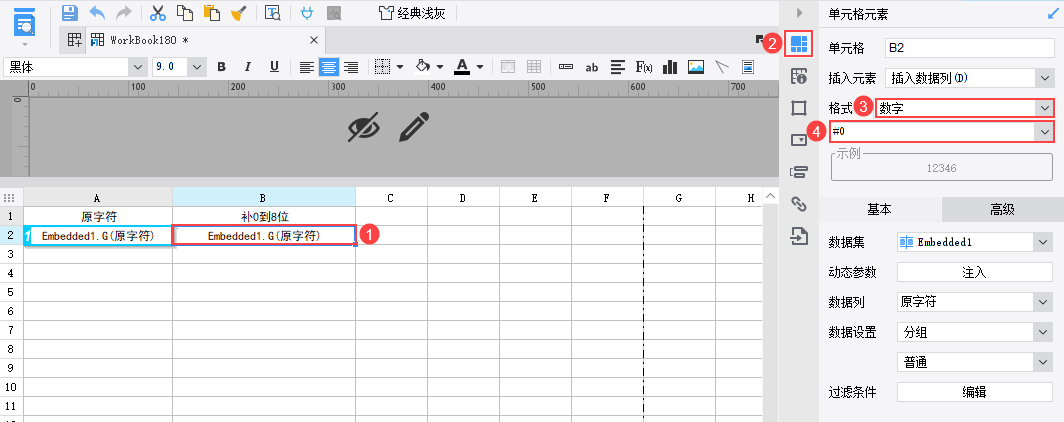
4.2 公式去 0
1) FORMAT( )公式:FORMAT(去 0 对象,"#0"),如下图所示:

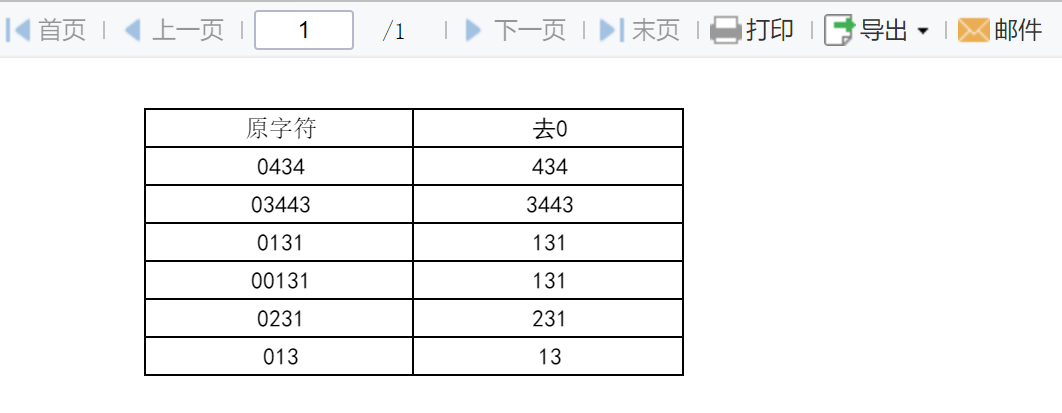
2)SUM( )公式:SUM(去 0 对象),如下图所示:


3)AVERAGE( )公式:AVERAGE(去 0 对象),如下图所示:


4)MAX( )公式:MAX(去 0 对象),如下图所示:


5)MIN( )公式:MIN(去 0 对象),如下图所示:

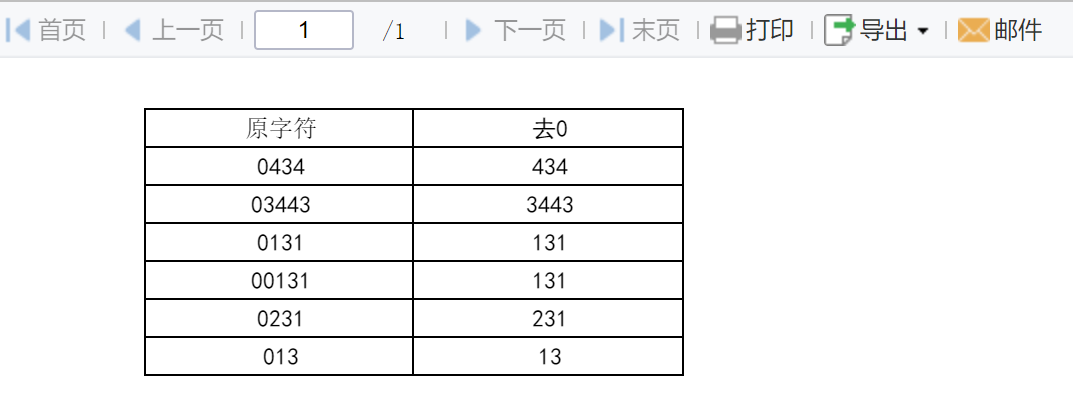
注意:当数据涉及到分组时,就不要用 2~5 的公式,可能会改变值的大小。
4.3 运算去 0
1)加法:去 0 对象+0 如:=A2+0
2)减法:去 0 对象-0 如:=A2-0
3)乘法:去 0 对象*1 如:=A2*1
4)除法:去 0 对象/1 如:=A2/1

